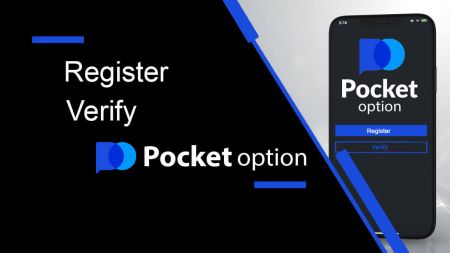Pocket Option Rejestr - Pocket Option Poland - Pocket Option Polska
Ten przewodnik zawiera wyczerpujący opis obu etapów, ułatwiając rozpoczęcie Twojej przygody z tradingiem.
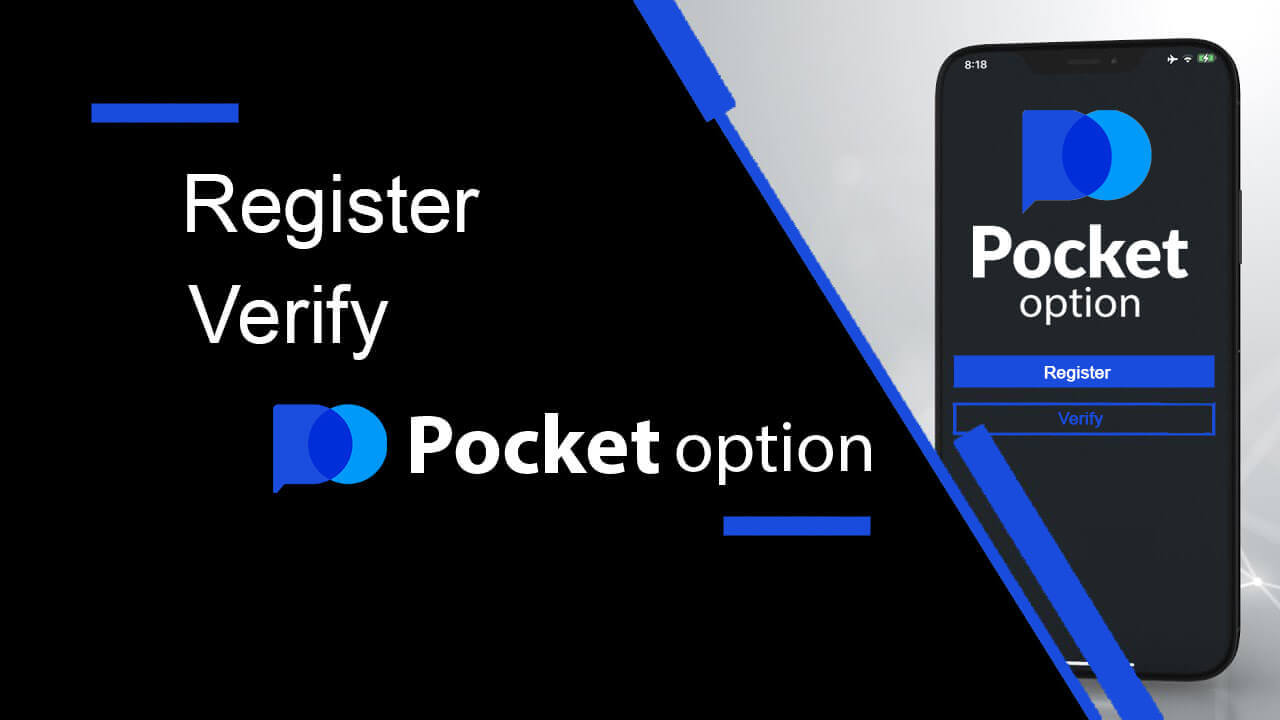
Jak założyć konto w Pocket Option
Rozpocznij handel opcjami kieszonkowymi za pomocą jednego kliknięcia
Rejestracja na platformie to prosty proces, który wymaga tylko kilku kliknięć. Aby otworzyć interfejs handlowy za pomocą jednego kliknięcia, kliknij przycisk „Rozpocznij jednym kliknięciem” .
Spowoduje to przejście do strony handlu demo . Kliknij „Konto demo”, aby rozpocząć handel z kwotą 10 000 USD na koncie demo.


Aby kontynuować korzystanie z konta, zapisz wyniki handlowe i możesz handlować na prawdziwym koncie. Kliknij „Rejestracja”, aby utworzyć konto Pocket Option. 
Dostępne są trzy opcje: rejestracja za pomocą adresu e-mail lub konta Google , jak poniżej . Wszystko, co musisz zrobić, to wybrać odpowiednią metodę i utworzyć hasło.
Jak zarejestrować konto Pocket Option z adresem e-mail
1. Możesz zarejestrować konto na platformie, klikając przycisk „ Rejestracja ” w prawym górnym rogu. 
2. Aby się zarejestrować, musisz wypełnić wymagane informacje i kliknąć „ ZAREJESTRUJ SIĘ ”
- Podaj prawidłowy adres e-mail.
- Utwórz silne hasło.
- Przeczytaj i zaakceptuj umowę.

Pocket Option wyśle wiadomość e-mail z potwierdzeniem na Twój adres e-mail . Kliknij link w tej wiadomości, aby aktywować swoje konto. W ten sposób zakończysz rejestrację i aktywację swojego konta.

Gratulacje! Zarejestrowałeś się pomyślnie, a Twój adres e-mail został zweryfikowany.

Jeśli chcesz użyć konta demonstracyjnego, kliknij „Trading” i „Quick Trading Demo Account”.

Teraz możesz rozpocząć handel. Masz 1000 USD na swoim koncie demonstracyjnym.

Możesz również handlować na koncie rzeczywistym, kliknij „Trading” i „Quick Trading Real Account”.

Aby rozpocząć handel na żywo, musisz dokonać inwestycji na swoim koncie (minimalna kwota inwestycji wynosi 5 USD).
Jak dokonać wpłaty na Pocket Option
Jak zarejestrować konto Pocket Option za pomocą Google
1. Aby zarejestrować się za pomocą konta Google , kliknij odpowiedni przycisk w formularzu rejestracyjnym.
2. W nowo otwartym oknie wprowadź swój numer telefonu lub adres e-mail i kliknij „Dalej”.

3. Następnie wprowadź hasło do swojego konta Google i kliknij „Dalej”.

Następnie zostaniesz przeniesiony do swojego osobistego konta Pocket Option.
Zarejestruj konto w aplikacji Pocket Option na iOS
Rejestracja na platformie mobilnej iOS jest również dostępna dla Ciebie . Kliknij „ Rejestracja ”.
- Podaj prawidłowy adres e-mail.
- Utwórz silne hasło.
- Sprawdź umowę i kliknij „ZAREJESTRUJ SIĘ”.

Gratulacje! Rejestracja przebiegła pomyślnie, kliknij „Anuluj” . Jeśli chcesz najpierw handlować na koncie demonstracyjnym.


Wybierz „Konto demonstracyjne”, aby rozpocząć handel z saldem 1000 USD.


Jeśli chcesz handlować na koncie rzeczywistym, kliknij „Wpłać” na koncie rzeczywistym.

Zarejestruj konto w aplikacji Pocket Option na Androida
Jeśli masz urządzenie mobilne z systemem Android, musisz pobrać aplikację Pocket Option z Google Play lub tutaj . Po prostu wyszukaj „Pocket Option” i zainstaluj ją na swoim urządzeniu.Mobilna wersja platformy handlowej jest dokładnie taka sama jak jej wersja internetowa. W związku z tym nie będzie żadnych problemów z handlem i transferem środków. Ponadto aplikacja handlowa Pocket Option na Androida jest uważana za najlepszą aplikację do handlu online. Dlatego ma wysoką ocenę w sklepie.

Kliknij „ Rejestracja ” , aby utworzyć nowe konto Pocket Option.

- Podaj prawidłowy adres e-mail.
- Utwórz silne hasło.
- Sprawdź umowę i kliknij „ REJESTRACJA ”.

Gratulacje! zarejestrowałeś się pomyślnie, kliknij „Depozyt”, aby handlować na koncie rzeczywistym.

Wybierz odpowiednią dla siebie metodę wpłaty.

Kliknij „Anuluj” , aby handlować na koncie demonstracyjnym.


Kliknij Konto demonstracyjne.

Masz 1000 USD na swoim koncie demonstracyjnym.

Zarejestruj konto w Pocket Option za pomocą Mobile Web
Jeśli chcesz handlować na mobilnej wersji internetowej platformy handlowej Pocket Option, możesz to łatwo zrobić. Najpierw otwórz przeglądarkę na swoim urządzeniu mobilnym. Następnie odwiedź stronę internetową brokera. Kliknij „Menu” w lewym górnym rogu.

Kliknij przycisk „ REJESTRACJA ”.

Na tym etapie nadal wprowadzamy dane: e-mail, hasło, akceptujemy „Umowę” i klikamy „ZAREJESTRUJ SIĘ”.

I gotowe! Teraz będziesz mógł handlować na mobilnej wersji internetowej platformy. Mobilna wersja internetowa platformy handlowej jest dokładnie taka sama jak jej zwykła wersja internetowa. W związku z tym nie będzie żadnych problemów z handlem i przelewaniem środków.
Masz 1000 USD na swoim koncie demonstracyjnym.

Często zadawane pytania (FAQ)
Różnice między handlem cyfrowym a szybkim
Digital Trading to konwencjonalny rodzaj zlecenia handlowego. Trader wskazuje jeden z ustalonych przedziałów czasowych dla „czasu do zakupu” (M1, M5, M30, H1 itd.) i umieszcza zlecenie w tym przedziale czasowym. Na wykresie znajduje się półminutowy „korytarz” składający się z dwóch pionowych linii — „czas do zakupu” (w zależności od określonego przedziału czasowego) i „czas do wygaśnięcia” („czas do zakupu” + 30 sekund).Tak więc handel cyfrowy jest zawsze prowadzony ze stałym czasem zamknięcia zlecenia, który jest dokładnie na początku każdej minuty.

Z drugiej strony, szybki handel umożliwia ustawienie dokładnego czasu wygaśnięcia i pozwala na wykorzystanie krótkich przedziałów czasowych, zaczynając od 30 sekund przed wygaśnięciem.
Podczas składania zlecenia handlowego w trybie szybkiego handlu, na wykresie zobaczysz tylko jedną pionową linię — „czas wygaśnięcia” zlecenia handlowego, który bezpośrednio zależy od określonego przedziału czasowego w panelu handlowym. Innymi słowy, jest to prostszy i szybszy tryb handlu.

Przełączanie między handlem cyfrowym a szybkim
Możesz zawsze przełączać się między tymi typami handlu, klikając przycisk „Trading” na lewym panelu sterowania lub klikając na flagę lub symbol zegara pod menu przedziału czasowego na panelu handlowym.
Przełączanie między Digital Trading i Quick Trading, klikając na przycisk „Trading”

Przełączanie między Digital Trading i Quick Trading, klikając na flagę
Jak przejść z konta demonstracyjnego na konto rzeczywiste
Aby przełączać się między kontami, wykonaj następujące kroki:1. Kliknij na swoje konto demonstracyjne na górze platformy.

2. Kliknij „Konto rzeczywiste”.

Po pomyślnym dokonaniu wpłaty możesz handlować na koncie rzeczywistym.
Jak dokonać wpłaty w Pocket Option
Jak zweryfikować konto w Pocket Option
Zweryfikuj konto Pocket Option za pomocą adresu e-mail
Po zarejestrowaniu się otrzymasz e-mail z potwierdzeniem (wiadomość od Pocket Option), który zawiera link, który musisz kliknąć, aby zweryfikować swój adres e-mail.
Jeśli nie otrzymałeś e-maila od razu, otwórz swój Profil, klikając „Profil”, a następnie kliknij „PROFIL”. 
W bloku „Informacje o tożsamości” kliknij przycisk „Wyślij ponownie”, aby wysłać kolejnego e-maila z potwierdzeniem. 
Jeśli w ogóle nie otrzymasz od nas e-maila z potwierdzeniem, wyślij wiadomość na adres [email protected] ze swojego adresu e-mail używanego na platformie, a my potwierdzimy Twój adres e-mail ręcznie.
Zweryfikuj konto Pocket Option za pomocą tożsamości
Proces weryfikacji rozpoczyna się po wypełnieniu informacji o tożsamości i adresie w profilu i przesłaniu wymaganych dokumentów.
Otwórz stronę profilu i znajdź sekcje statusu tożsamości i statusu adresu.
Uwaga: Należy pamiętać, że przed przesłaniem dokumentów należy wprowadzić wszystkie dane osobowe i adresowe w sekcjach Status tożsamości i Status adresu.
Do weryfikacji tożsamości akceptujemy skan/zdjęcie paszportu, lokalnego dowodu osobistego (obie strony), prawa jazdy (obie strony). Kliknij lub upuść obrazy w odpowiednich sekcjach swojego profilu. 
Obraz dokumentu musi być kolorowy, nieprzycięty (wszystkie krawędzie dokumentu muszą być widoczne) i w wysokiej rozdzielczości (wszystkie informacje muszą być wyraźnie widoczne).
Przykład:

Żądanie weryfikacji zostanie utworzone po przesłaniu obrazów. Postęp weryfikacji możesz śledzić w odpowiednim zgłoszeniu pomocy technicznej, na które odpowie specjalista.
Zweryfikuj konto Pocket Option za pomocą adresu
Proces weryfikacji rozpoczyna się po wypełnieniu informacji o tożsamości i adresie w profilu i przesłaniu wymaganych dokumentów.
Otwórz stronę profilu i znajdź sekcje statusu tożsamości i statusu adresu.
Uwaga: Należy pamiętać, że przed przesłaniem dokumentów należy wprowadzić wszystkie dane osobowe i adresowe w sekcjach Status tożsamości i Status adresu.
Wszystkie pola muszą zostać wypełnione (oprócz „linii adresu 2”, która jest opcjonalna). Do weryfikacji adresu akceptujemy papierowy dowód adresu wydany na nazwisko i adres posiadacza konta nie wcześniej niż 3 miesiące temu (rachunek za media, wyciąg bankowy, zaświadczenie o adresie). Kliknij lub upuść obrazy w odpowiednich sekcjach swojego profilu. 
Obraz dokumentu musi być kolorowy, wysokiej rozdzielczości i nieprzycięty (wszystkie krawędzie dokumentu muszą być wyraźnie widoczne i nieprzycięte).
Przykład:
Żądanie weryfikacji zostanie utworzone po przesłaniu obrazów. Postęp weryfikacji możesz śledzić w odpowiednim zgłoszeniu pomocy technicznej, na które odpowie specjalista.
Zweryfikuj konto Pocket Option za pomocą karty bankowej
Weryfikacja karty staje się dostępna po złożeniu wniosku o wypłatę za pomocą tej metody.
Po utworzeniu wniosku o wypłatę otwórz stronę Profilu i znajdź sekcję „Weryfikacja karty kredytowej/debetowej”. 
W celu weryfikacji karty bankowej musisz przesłać zeskanowane obrazy (zdjęcia) przedniej i tylnej strony swojej karty do odpowiednich sekcji swojego Profilu (Weryfikacja karty kredytowej/debetowej). Na przedniej stronie zakryj wszystkie cyfry z wyjątkiem pierwszych i ostatnich 4 cyfr. Na odwrocie karty zakryj kod CVV i upewnij się, że karta jest podpisana.
Przykład:
Wniosek o weryfikację zostanie utworzony po zainicjowaniu procesu. Możesz użyć tego wniosku, aby śledzić postęp weryfikacji lub skontaktować się z naszym zespołem wsparcia w celu uzyskania pomocy.
Wnioski: Twój klucz do płynnego handlu na Pocket Option
Rejestracja i weryfikacja konta w Pocket Option to prosty proces, który otwiera drzwi do bezpiecznego i wydajnego doświadczenia handlowego. Wykonując te niezbędne kroki, możesz cieszyć się pełnym dostępem do funkcji platformy, zapewniając jednocześnie bezpieczeństwo swoich transakcji.
Zrób pierwszy krok już dziś — zarejestruj się i zweryfikuj swoje konto w Pocket Option, aby rozpocząć swoją przygodę z handlem z pewnością siebie!